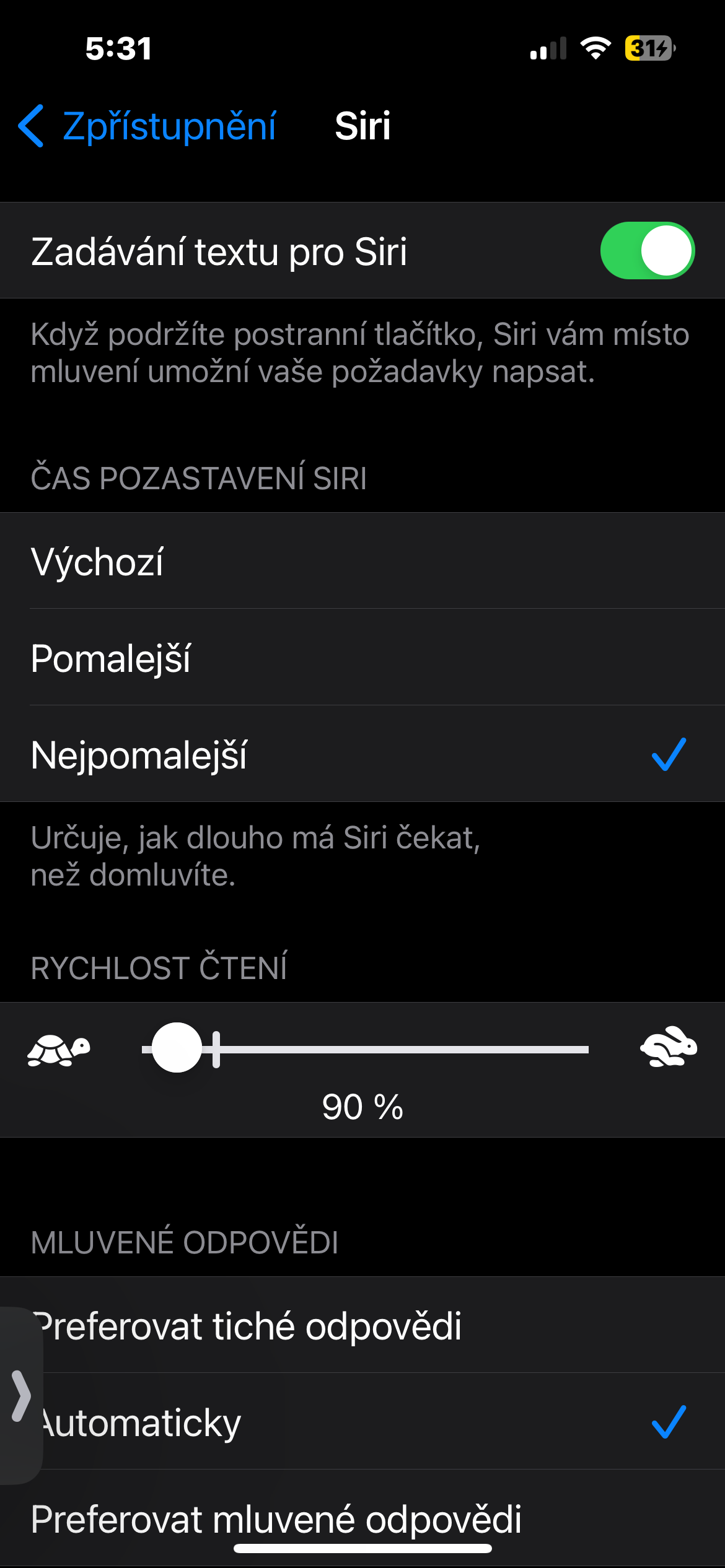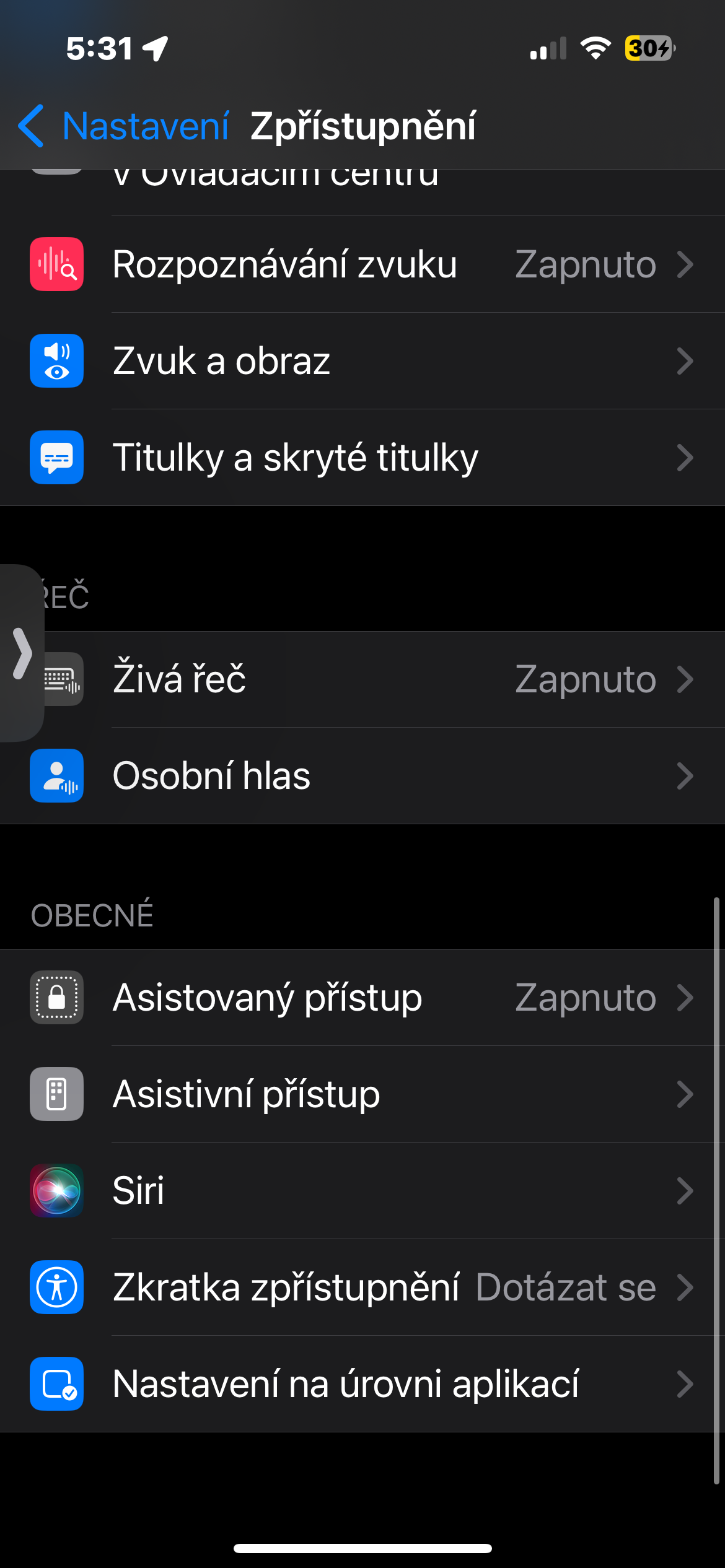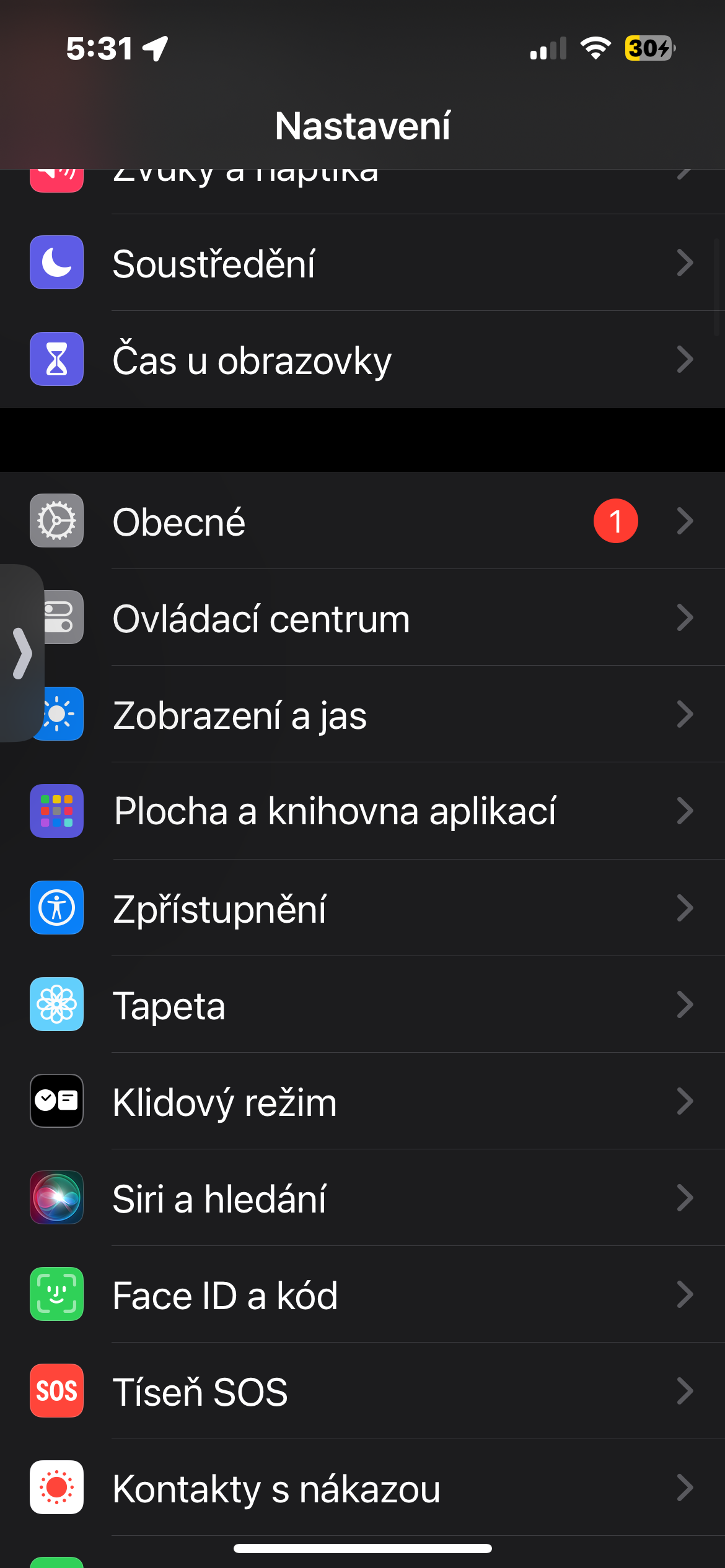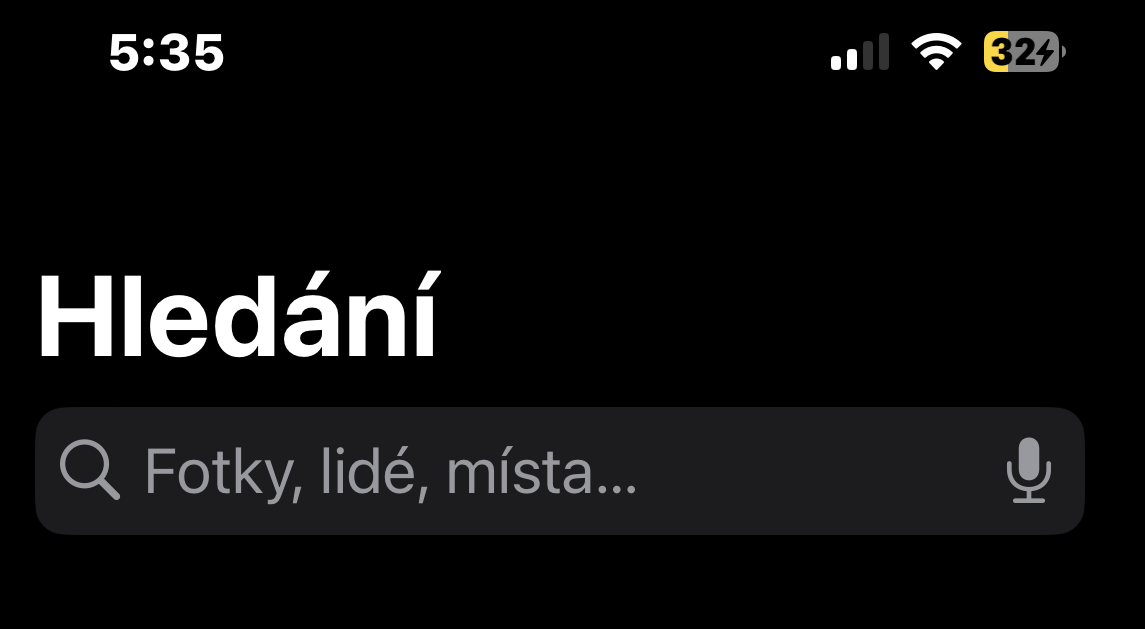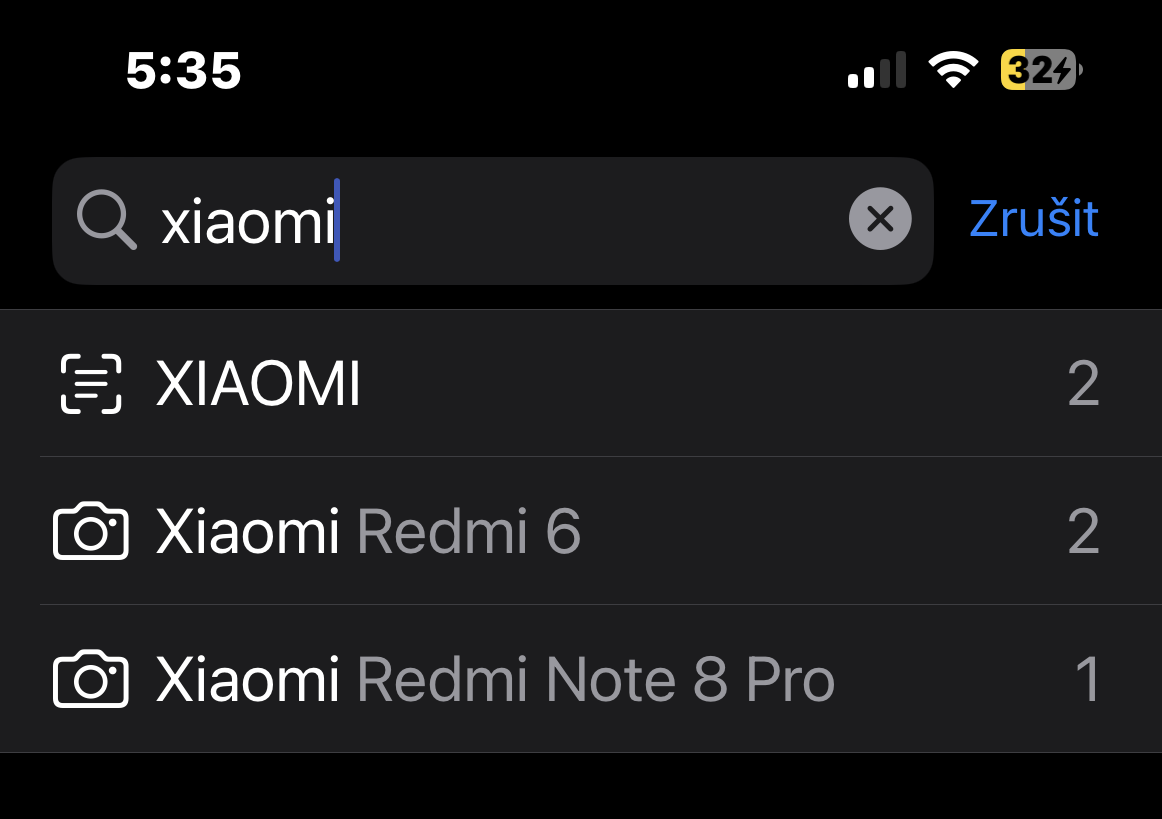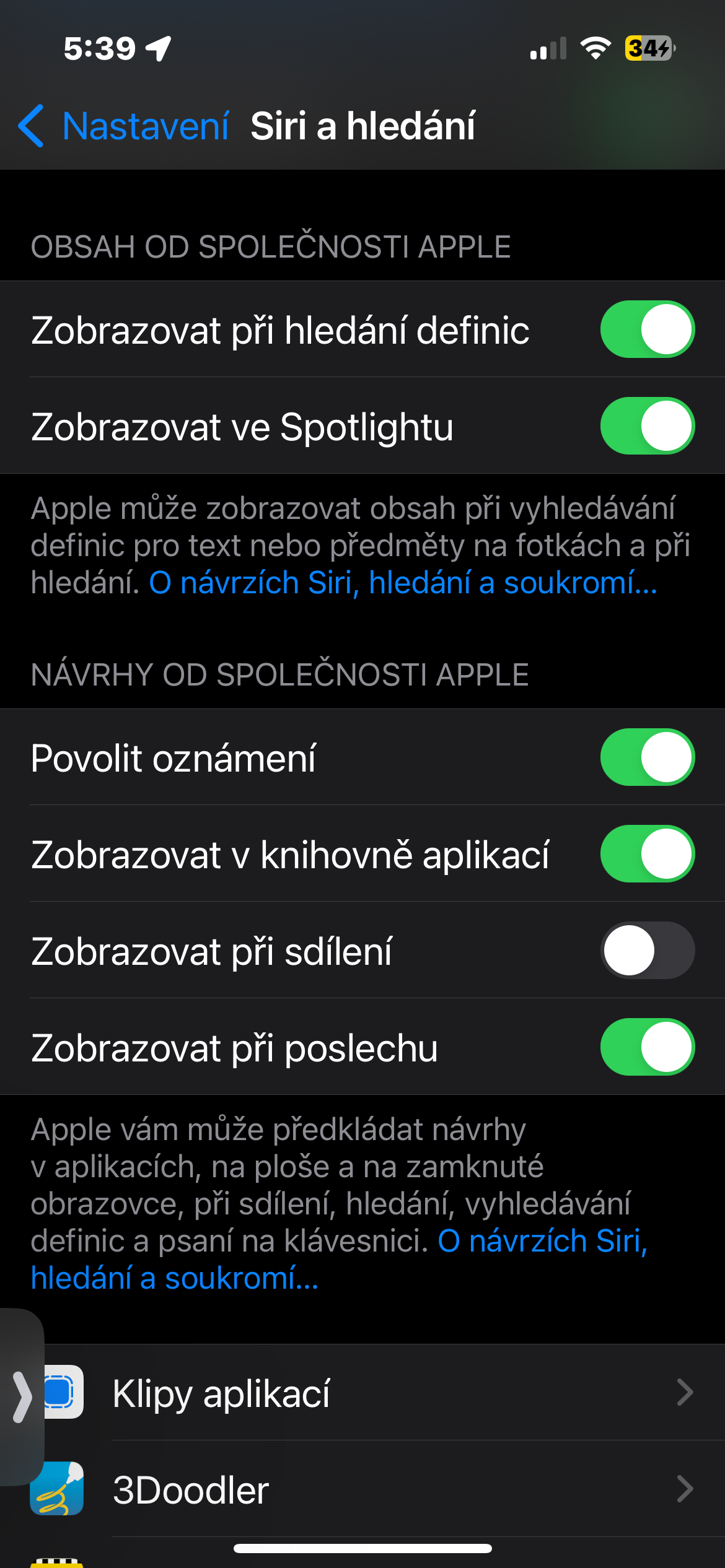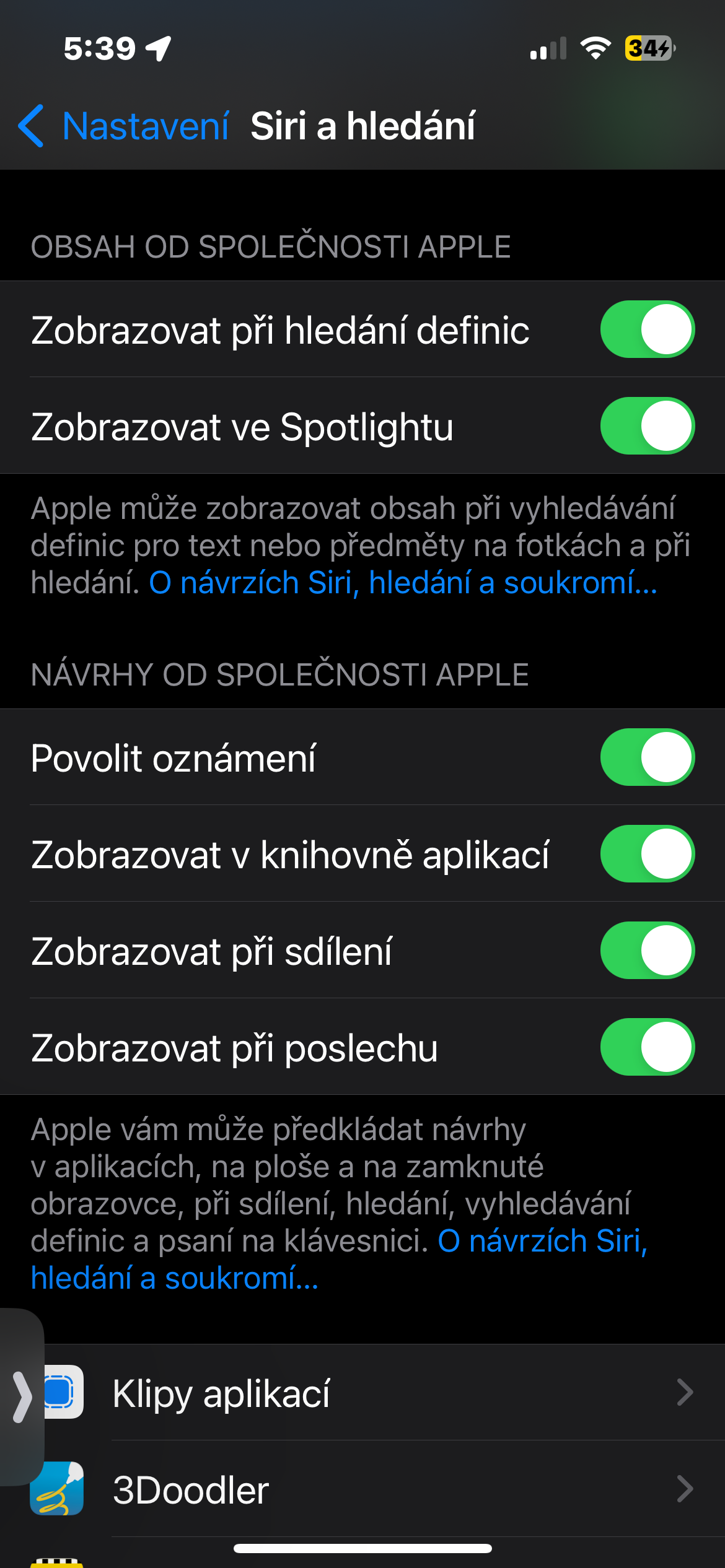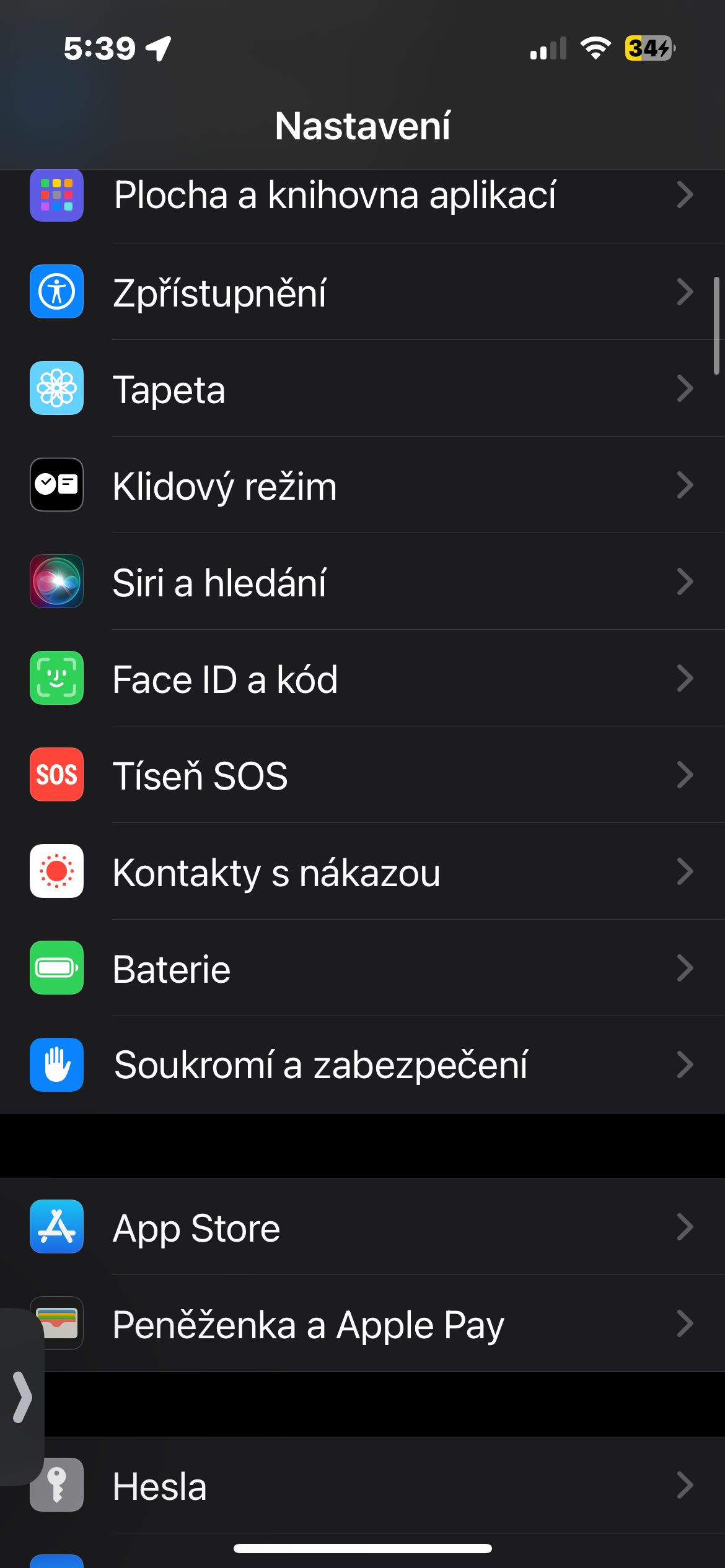비활성화된 iPhone 찾기
비활성화된 iPhone의 위치를 활성화하는 것은 매우 유용한 기능입니다. 덕분에 잃어버린 iPhone을 찾을 가능성이 더 높아집니다. 실행해 보세요 설정 -> 자신의 이름이 포함된 패널 -> 찾기 -> iPhone 찾기, 마지막 위치 찾기 및 보내기 서비스 네트워크 항목을 활성화하십시오. 이 기능을 활성화하면 잠재적인 도둑이 전화기를 껐더라도 항상 전화기를 찾을 수 있습니다.
여러 항목을 빠르게 표시
iPhone에서 여러 항목을 빠르게 선택하려면 먼저 두 손가락으로 된 첫 번째 항목 그리고 빠르게 아래로 스와이프하여 원하는 만큼 항목을 선택하세요. 선택을 취소하려면 위로 스와이프하면 됩니다. 이 iPhone 트릭을 사용하면 어디서나 여러 항목을 선택할 수 있습니다. 메시지, 연락처, 파일, 메모 등이 될 수 있습니다.
그것은 수 관심을 가져라
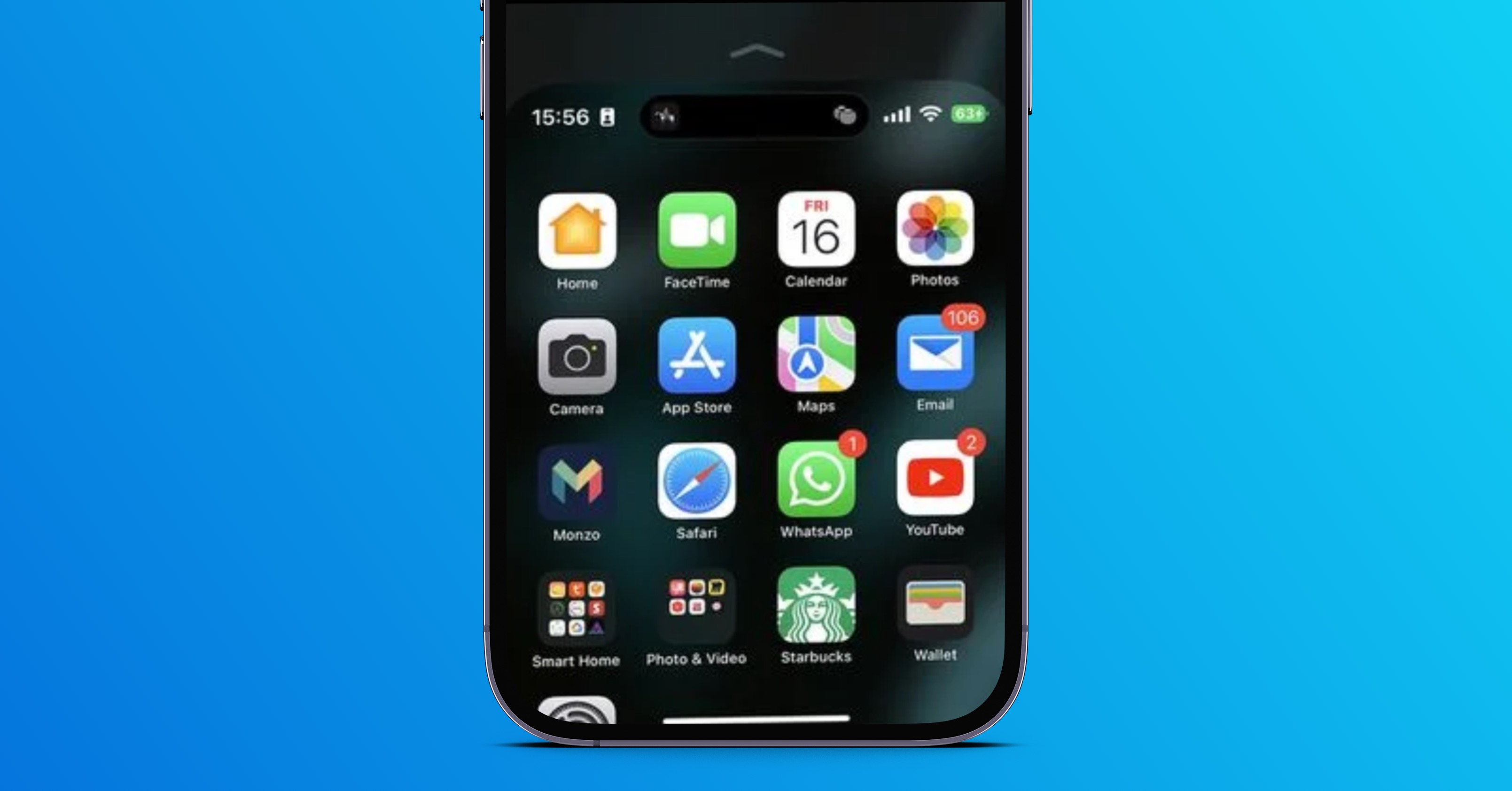
Siri 입력 중
당신이 공공장소에 있는데 갑자기 어떤 일이 일어나서 Siri의 도움을 받아 즉시 질문을 해결하고 싶다고 상상해 보십시오. Siri를 활성화하고 그 자리에서 귀하의 질문을 해결해달라고 요청하는 것이 편하시겠습니까? 아마도 그렇지 않을 것입니다. 그리고 여기가 Siri 타이핑 기능이 작동하는 곳입니다. 이 기능은 iOS 11부터 있었지만 아직까지 많은 사용자가 이를 모르고 있습니다. 실행해 보세요 설정 -> 접근성 -> Siri을 클릭하고 항목을 활성화합니다. Siri에게 텍스트 입력하기. 여기에서 항목을 활성화할 수도 있습니다. 자동 답변을 선호합니다.
카메라 검색
iPhone의 기본 사진은 수많은 필터를 갖춘 고급 검색 기능을 제공합니다. 예를 들어, 사진을 촬영한 장치를 검색할 수도 있다는 사실을 알고 계셨나요? 따라서 친구가 Samsung Galaxy로 찍은 사진을 찾으려면 검색창에 "Samsung"을 입력하거나 기타 구체적인 필터를 사용하세요.
공유 시 연락처 메뉴 사용자 정의
Siri는 공유 프로세스 속도를 높이기 위해 iOS의 공유 시트에 연락처 제안을 제공합니다. 예를 들어 iMessage를 사용하여 누군가와 자주 대화하는 경우 Siri는 공유 시트에 연락처를 표시하므로 메시지를 빠르게 공유할 수 있습니다. 이 기능은 매우 유용하지만 일부 사용자는 개인정보 보호를 위해 연락처 제안을 숨기고 싶을 수도 있습니다. 그게 당신이라면, 가세요 설정 -> Siri 및 검색. 이제 아이템 바로 옆의 스위치를 꺼주세요 공유할 때 표시. 이렇게 하면 공유 시트에서 모든 연락처 제안이 완전히 제거됩니다.
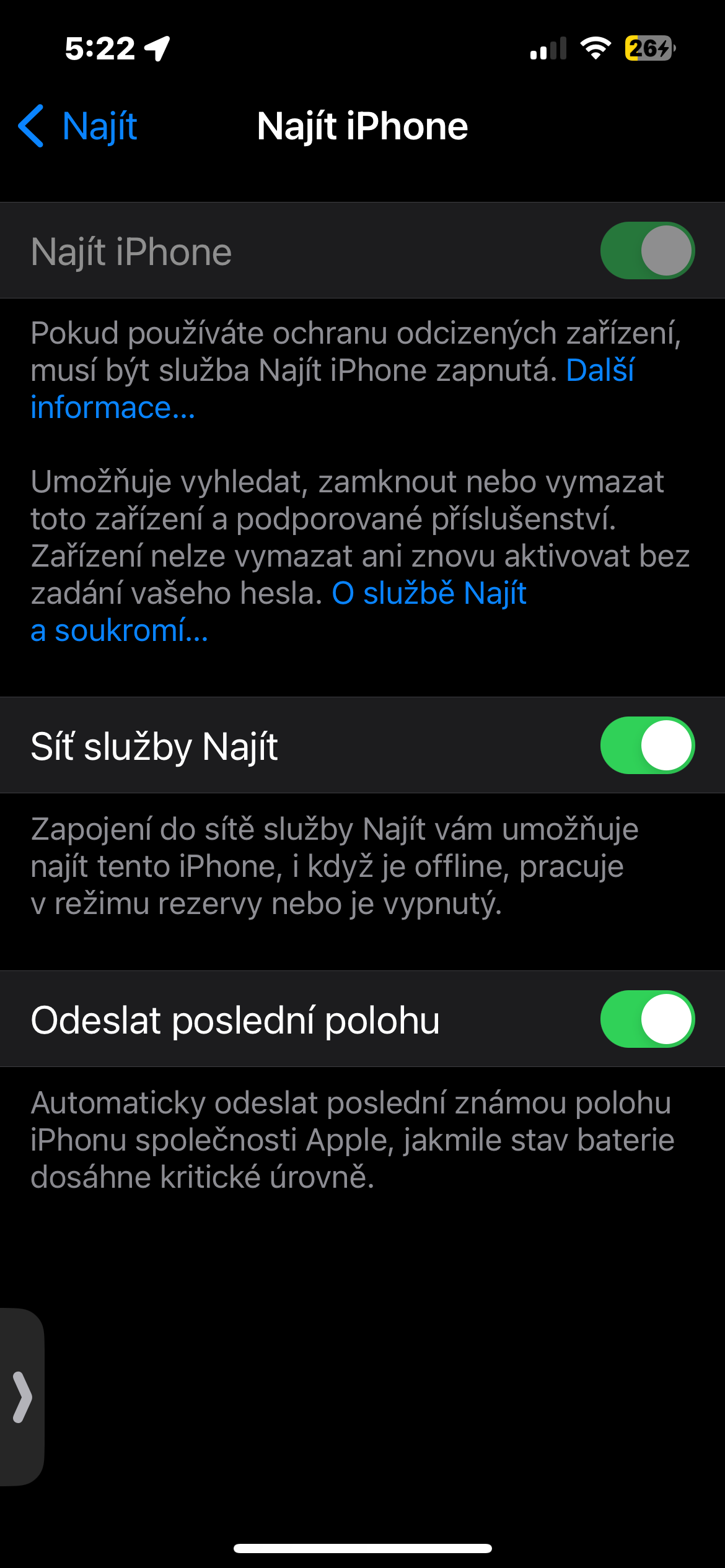
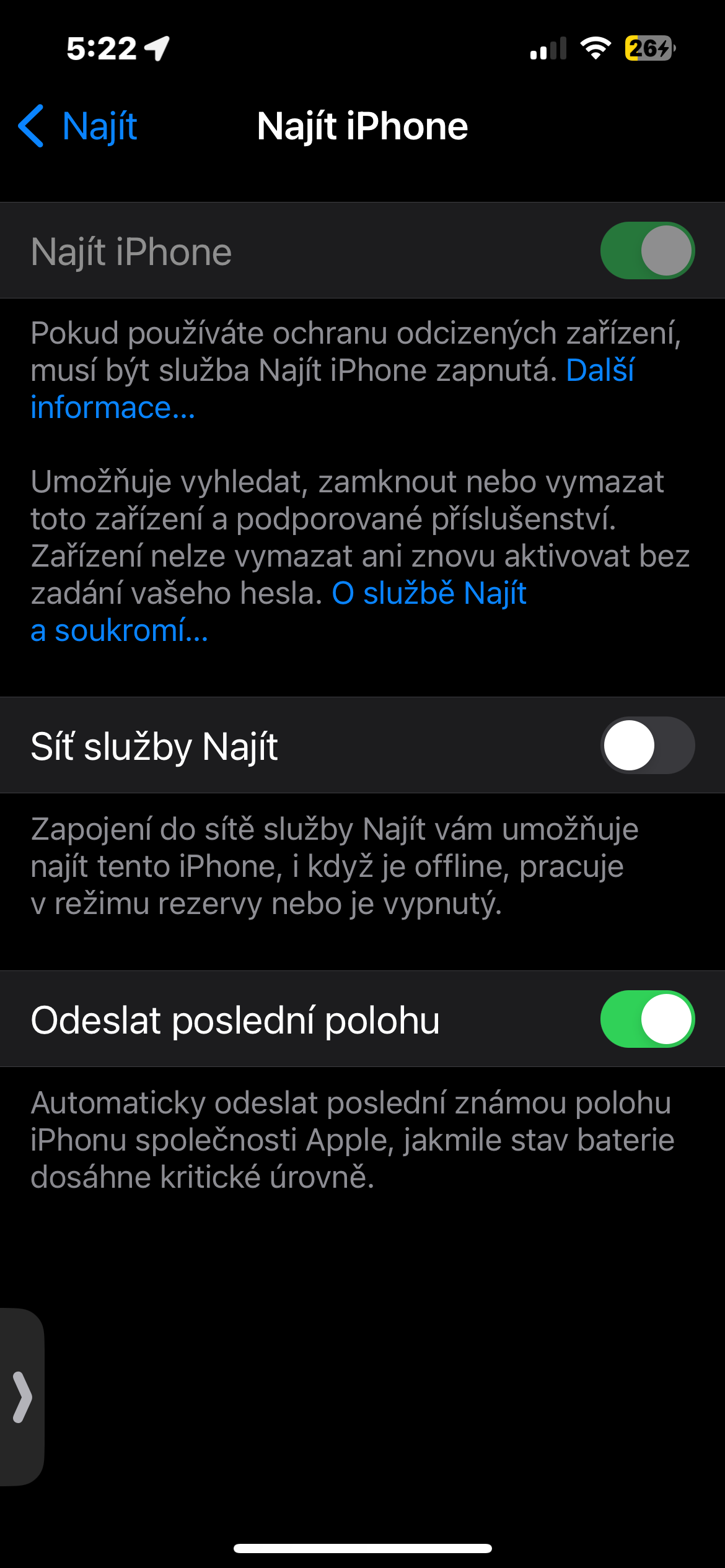
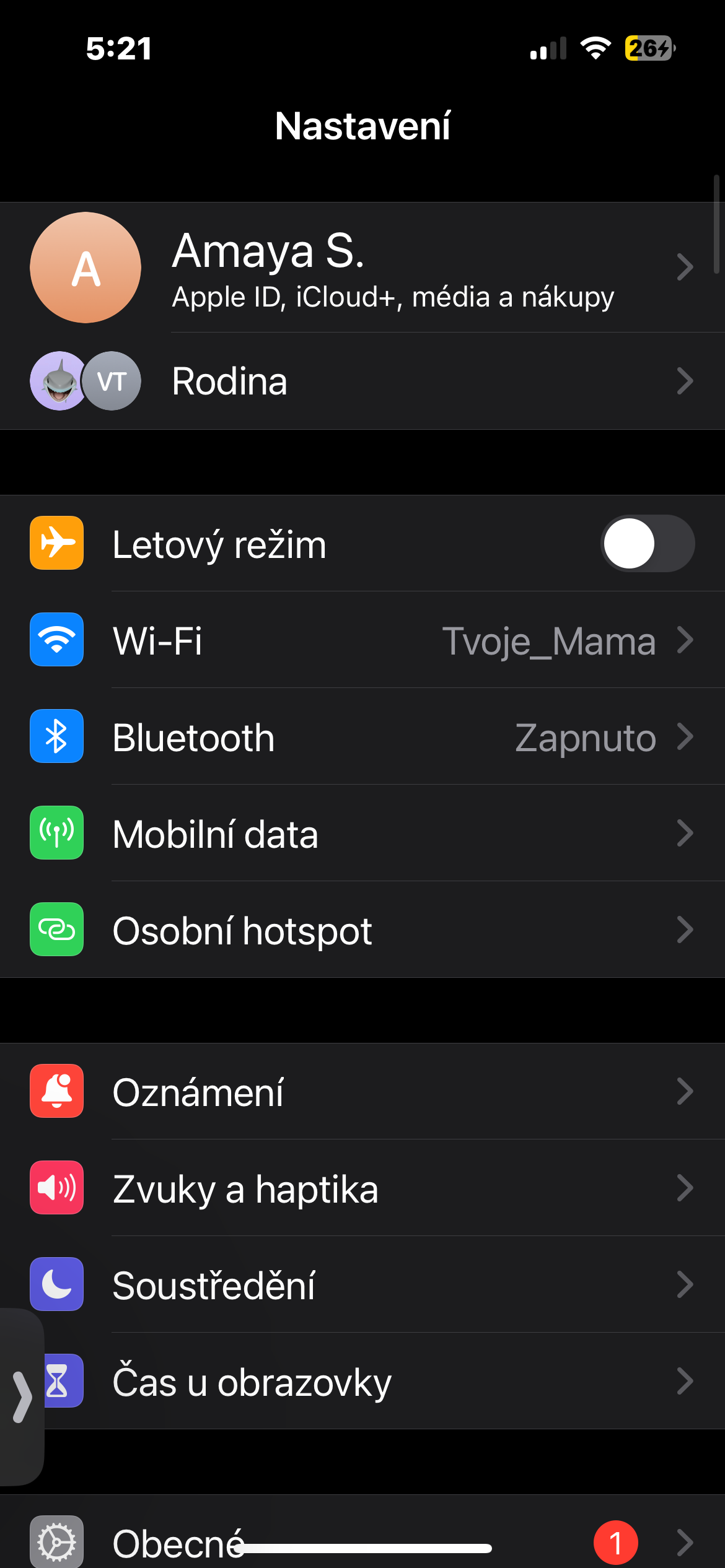
 Apple과 함께 세계일주
Apple과 함께 세계일주